Как увеличить буквенно-цифровую строку на 1 для каждой ячейки в Excel?
Например, у меня есть ячейка с буквенно-цифровой строкой «KTE-16CN-0001-skyyang», и теперь я хочу перетащить и увеличить буквенно-цифровую строку на 1, чтобы заполнить ячейки следующим образом: «KTE-16CN-0002-skyyang, KTE-16CN-0003-skyyang…». Если я непосредственно перетащу маркер заполнения, ячейки не увеличатся. Как мне заполнить ячейки с увеличением буквенно-цифровых значений в Excel?
Увеличение буквенно-цифровой строки на 1 для столбца с помощью формулы
Увеличение буквенно-цифровой строки на 1 для столбца с помощью Kutools для Excel
Увеличение буквенно-цифровой строки на 1 для столбца с помощью формулы
На самом деле, обычная ручка автозаполнения не поможет нам завершить эту задачу, но вы можете применить формулу для её решения, пожалуйста, сделайте следующее:
Пожалуйста, введите эту формулу: ="KTE-16CN-"&ТЕКСТ(СТРОКИ($1:1),"0000")&"-skyyang" в любую нужную вам ячейку, а затем перетащите маркер заполнения вниз к ячейкам, которые вы хотите заполнить увеличивающимися буквенно-цифровыми строками, чтобы получить следующий результат:
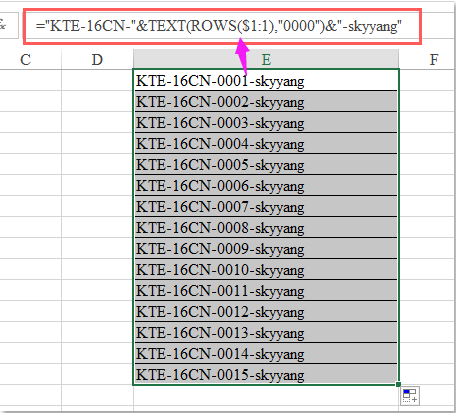
Примечание: В приведенной выше формуле текст «KTE-16CN-» и «-skyyang» являются постоянными частями вашей текстовой строки, вы можете изменить их на нужный текст, а число «0000» является переменной частью, которая будет увеличиваться при перетаскивании маркера заполнения, и вы также можете изменить его на нужное начальное число.
Увеличение буквенно-цифровой строки на 1 для столбца с помощью Kutools для Excel
Если вы запутались в приведенной выше формуле, здесь я представлю вам удобный инструмент — Kutools для Excel. С помощью его функции Вставить номер последовательности вы сможете выполнить эту задачу быстро и легко.
После установки Kutools для Excel, пожалуйста, сделайте следующее:
1. Выберите столбец или диапазон, который вы хотите заполнить ячейками с увеличивающейся буквенно-числовой строкой.
2. Затем нажмите Kutools > Вставить > Вставить номер последовательности, см. скриншот:
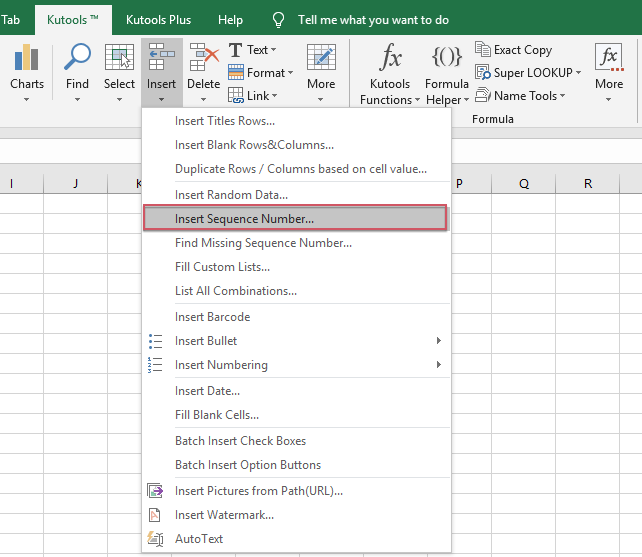
3. В диалоговом окне Вставить номер последовательности нажмите кнопку Новая, чтобы развернуть диалоговое окно, см. скриншот:
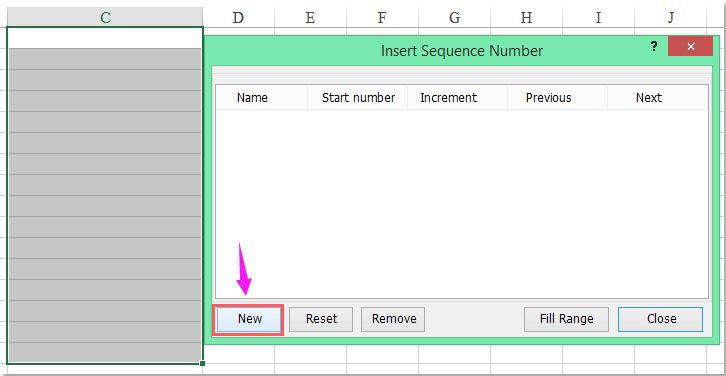
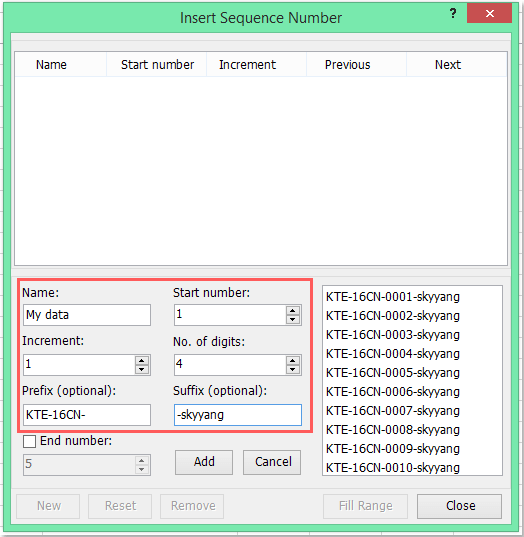
4. В развернутом диалоговом окне Вставить номер последовательности выполните следующие действия:
(1.) Введите Имя для этой последовательности по мере необходимости;
(2.) Укажите начальное число, шаг и количество цифр по вашему усмотрению;
(3.) В конце концов, вы можете ввести префикс и суффикс вашей текстовой строки.
5. Затем нажмите кнопку Добавить, чтобы добавить эту последовательность в верхний список, и нажмите кнопку Заполнить диапазон, увеличенные текстовые строки будут заполнены в выбранные ячейки, см. скриншот:
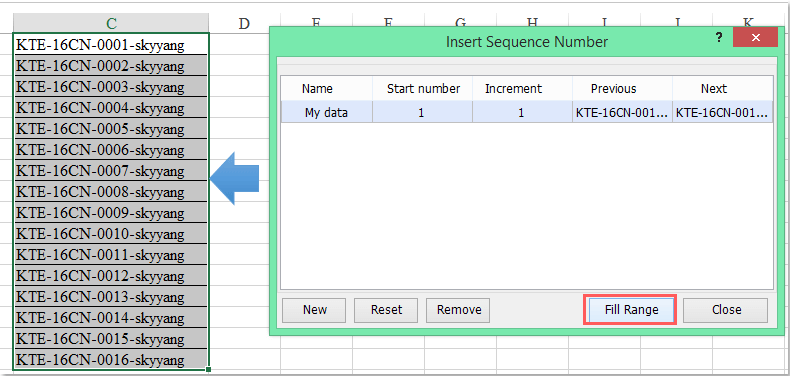
Kutools для Excel - Усильте Excel более чем 300 необходимыми инструментами. Наслаждайтесь постоянно бесплатными функциями ИИ! Получите прямо сейчас
Демо: Увеличение буквенно-цифровой строки на 1 для столбца с помощью Kutools для Excel
Лучшие инструменты для повышения продуктивности в Office
Повысьте свои навыки работы в Excel с помощью Kutools для Excel и ощутите эффективность на новом уровне. Kutools для Excel предлагает более300 расширенных функций для повышения производительности и экономии времени. Нажмите здесь, чтобы выбрать функцию, которая вам нужнее всего...
Office Tab добавляет вкладки в Office и делает вашу работу намного проще
- Включите режим вкладок для редактирования и чтения в Word, Excel, PowerPoint, Publisher, Access, Visio и Project.
- Открывайте и создавайте несколько документов во вкладках одного окна вместо новых отдельных окон.
- Увеличьте свою продуктивность на50% и уменьшите количество щелчков мышью на сотни ежедневно!
Все надстройки Kutools. Один установщик
Пакет Kutools for Office включает надстройки для Excel, Word, Outlook и PowerPoint, а также Office Tab Pro — идеально для команд, работающих в разных приложениях Office.
- Комплексный набор — надстройки для Excel, Word, Outlook и PowerPoint плюс Office Tab Pro
- Один установщик, одна лицензия — настройка занимает считанные минуты (MSI-совместимо)
- Совместная работа — максимальная эффективность между приложениями Office
- 30-дневная полнофункциональная пробная версия — без регистрации и кредитной карты
- Лучшее соотношение цены и качества — экономия по сравнению с покупкой отдельных надстроек